Как да покажа първия елемент в падащия списък вместо празен?

Падащият списък в работен лист може да ни помогне да улесним въвеждането на данни, просто трябва да изберем елементите, без да ги въвеждаме един по един. Но понякога, когато щракнете върху падащия списък, той първо прескача към празните елементи вместо към първия елемент от данни, както е показано на следната екранна снимка, това може да се дължи на изтриването на изходните данни в края на списъка. Може да е досадно, че трябва да превъртите обратно до началото на дълъг списък за всяка празна клетка за валидиране на данни. В тази статия ще говоря за това как винаги да се показва първият елемент в падащия списък.
Показване на първия елемент в падащия списък вместо празен с функцията за проверка на данните
Автоматично показване на първия елемент в падащия списък вместо празен с VBA код
 Показване на първия елемент в падащия списък вместо празен с функцията за проверка на данните
Показване на първия елемент в падащия списък вместо празен с функцията за проверка на данните
Всъщност, за да постигнете тази задача, просто трябва да приложите конкретна формула, когато създавате падащ списък, моля, направете следното:
1. Изберете клетките, където искате да вмъкнете падащия списък, и щракнете Дата > Потвърждаване на данните > Потвърждаване на данните, вижте екранна снимка:

2. В изскочилото Потвърждаване на данните диалогов прозорец, под Настройки раздела, изберете списък от Позволете и след това въведете тази формула: =OFFSET(Sheet3!$A$1,0,0,COUNTA(Sheet3!$A:$A)-1,1) в източник текстово поле, вижте екранна снимка:
Забележка: В тази формула, Sheet3 дали работният лист съдържа списъка с изходни данни и A1 е първата стойност на клетка в списъка.
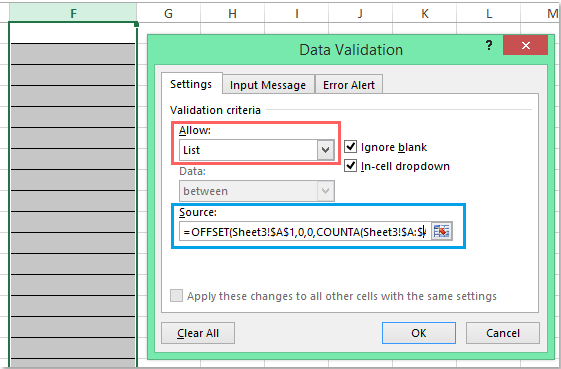
3, След това кликнете OK бутон, сега, когато щракнете върху клетките от падащия списък, първият елемент от данни винаги се показва в горната част дали има изтрити стойности на клетки в края на изходните данни, вижте екранната снимка:

 Автоматично показване на първия елемент в падащия списък вместо празен с VBA код
Автоматично показване на първия елемент в падащия списък вместо празен с VBA код
Тук мога също така да представя VBA код, който може да ви помогне да показвате автоматично първия елемент в падащия списък, когато щракнете върху клетките за валидиране на данни.
1. След като поставите падащия списък, изберете раздела на работния лист, който съдържа падащия списък, и щракнете с десния бутон, за да изберете Преглед на кода от контекстното меню, за да отидете на Microsoft Visual Basic за приложения прозорец и след това копирайте и поставете следния код в модула:
VBA код: Автоматично показване на първия елемент от данни в падащия списък:
Private Sub Worksheet_SelectionChange(ByVal Target As Range)
'Updateby Extendoffice 20160725
Dim xFormula As String
On Error GoTo Out:
xFormula = Target.Cells(1).Validation.Formula1
If Left(xFormula, 1) = "=" Then
Target.Cells(1) = Range(Mid(xFormula, 1)).Cells(1).Value
End If
Out:
End Sub

2. След това запазете и затворете прозореца с код и сега, когато щракнете върху клетката от падащия списък, първият елемент от данни ще се покаже веднага.
Най-добрите инструменти за продуктивност в офиса
Усъвършенствайте уменията си за Excel с Kutools за Excel и изпитайте ефективност, както никога досега. Kutools за Excel предлага над 300 разширени функции за повишаване на производителността и спестяване на време. Щракнете тук, за да получите функцията, от която се нуждаете най-много...

Раздел Office Внася интерфейс с раздели в Office и прави работата ви много по-лесна
- Разрешете редактиране и четене с раздели в Word, Excel, PowerPoint, Publisher, Access, Visio и Project.
- Отваряйте и създавайте множество документи в нови раздели на един и същ прозорец, а не в нови прозорци.
- Увеличава вашата производителност с 50% и намалява стотици кликвания на мишката за вас всеки ден!

